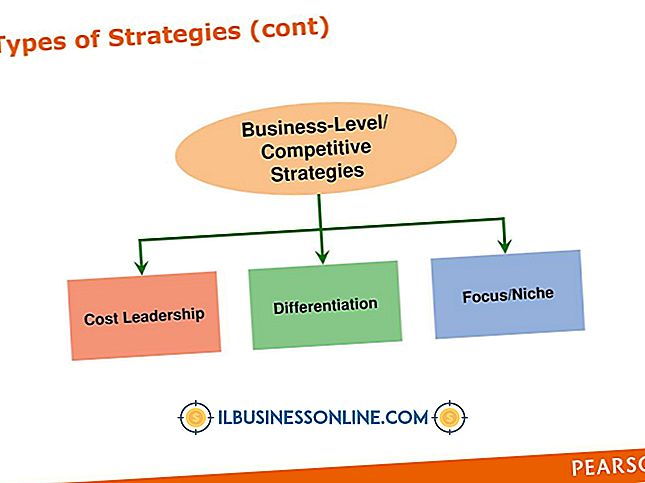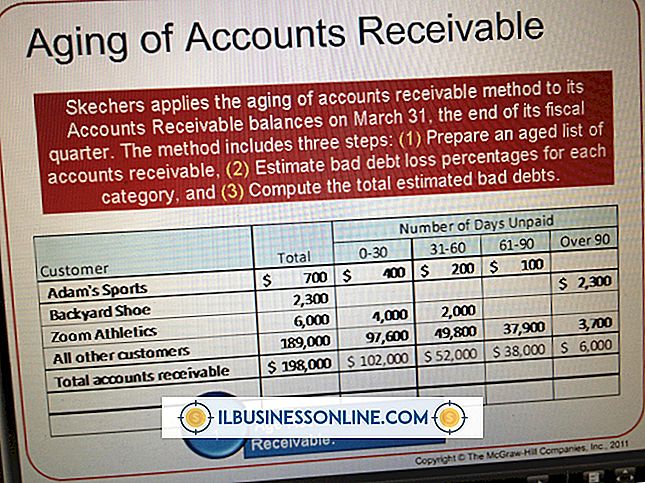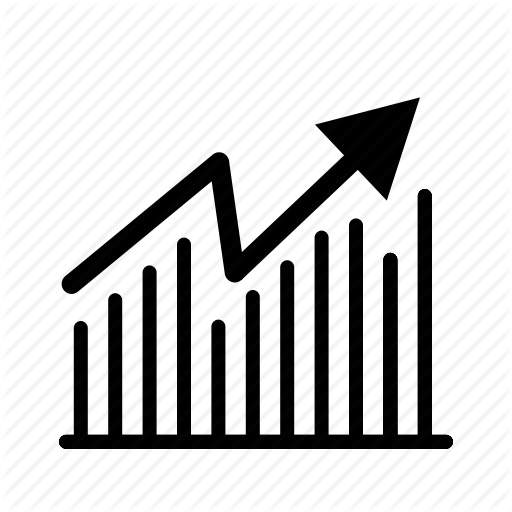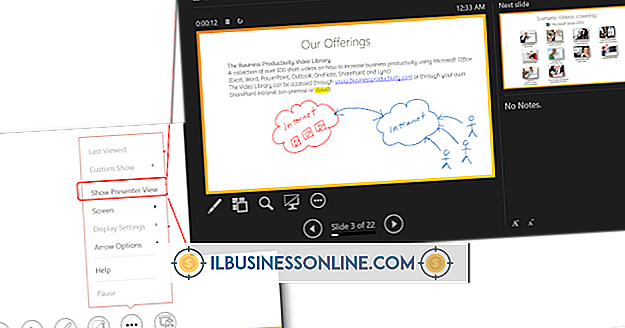Cách tăng tốc độ của PC

Thời gian là tiền bạc và nếu PC chậm chạp của bạn đang cản trở năng suất của bạn, đó là thời gian để bảo trì và thậm chí có thể nâng cấp hoặc hai. Theo thời gian, các chương trình tích lũy, ổ cứng của bạn bị phân mảnh và mọi thứ dường như chậm lại. Trong hầu hết các trường hợp, bạn có thể tăng tốc PC của mình mà không tốn bất kỳ khoản tiền nào, nhưng giảm một vài đô la cho một số thành phần lựa chọn thực sự có thể giúp tăng tốc hệ thống của bạn.
Sử dụng chương trình
Một cách để đảm bảo bạn nhận được nhiều năng lượng và tốc độ nhất từ máy tính của mình là đóng các chương trình bạn không sử dụng. Mỗi chương trình mở sử dụng một số tài nguyên giới hạn của máy tính của bạn và để mọi thứ mở khi bạn hoàn thành có thể nhanh chóng làm chậm hệ thống. Tương tự, bạn có thể vô hiệu hóa các chương trình khởi động tự động khi bạn bật máy tính, điều này giúp cải thiện thời gian khởi động. Trong Windows 8, vô hiệu hóa các chương trình khởi động từ Trình quản lý tác vụ.
Giữ sạch
Virus, phần mềm quảng cáo và các dạng phần mềm độc hại khác có thể cản trở nghiêm trọng tốc độ máy tính của bạn. Ngoài các vấn đề về tốc độ mà chúng gây ra, chúng cũng có thể làm hỏng hệ thống của bạn hoặc gây ra mối đe dọa bảo mật cho máy tính, danh tính hoặc doanh nghiệp của bạn. Đảm bảo phần mềm chống vi-rút của bạn được cập nhật và lên lịch quét tự động nếu tính năng này khả dụng. Nếu không, hãy nhớ quét thường xuyên. Một tường lửa và chống phần mềm gián điệp và giải pháp phần mềm độc hại cũng là khôn ngoan. Các bộ bảo mật thường cung cấp tất cả các bảo vệ này theo một chương trình, giúp dễ dàng quản lý và xử lý các sự cố thuộc loại này.
Phân mảnh đĩa
Khi bạn mở, chỉnh sửa và lưu tệp trên máy tính, ổ cứng của bạn sẽ bị phân mảnh. Nó lưu một phần của tập tin vào một chỗ trong khi lưu các phần khác ở nơi khác. Điều này có nghĩa là máy tính của bạn mất nhiều thời gian hơn để tìm, đọc và mở các tệp bị phân mảnh. Sử dụng công cụ Tối ưu hóa Ổ đĩa của Windows 8 để chống phân mảnh ổ đĩa của bạn. Chống phân mảnh tổ chức các tệp bị hỏng và đặt các mảnh lại với nhau, cho phép ổ cứng của bạn truy cập và hiển thị dữ liệu nhanh hơn.
Nâng cấp phần cứng
Nếu máy tính của bạn cũ hơn hoặc vẫn chậm sau khi thực hiện bảo trì trong Windows, có lẽ đã đến lúc nâng cấp phần cứng. Không phá vỡ ngân sách của bạn, bạn có thể nâng cấp bộ nhớ truy cập ngẫu nhiên để cải thiện tốc độ chương trình và đa nhiệm. Cách khác, nâng cấp ổ cứng của bạn lên ổ cứng thể rắn cung cấp khả năng khởi động và tải phần mềm nhanh hơn nhiều so với ổ cứng truyền thống có đĩa quay. Kể từ tháng 7 năm 2013, các ổ đĩa trạng thái rắn vẫn đắt hơn các ổ đĩa truyền thống và chúng thường có dung lượng nhỏ hơn. Nếu bạn nâng cấp lên SSD, đừng chống phân mảnh. SSD không bị phân mảnh như ổ cứng truyền thống và việc chống phân mảnh thực sự có thể làm giảm tuổi thọ của SSD.